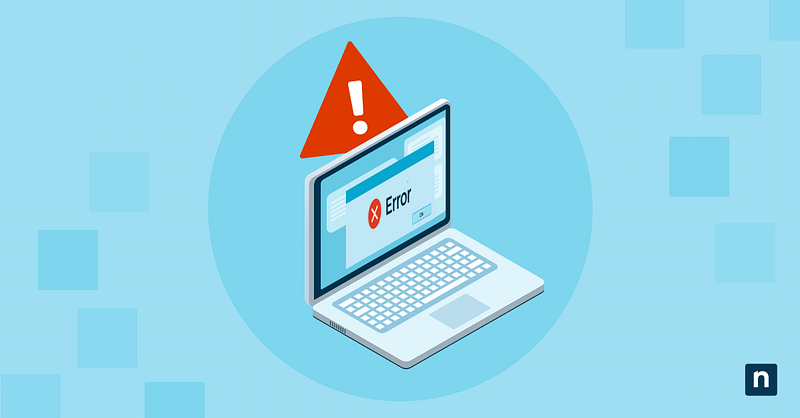Le code d’erreur d’activation 0x80072EFD dans Windows 11 se produit lorsqu’il y a des problèmes de connexion entre votre ordinateur et les serveurs de Microsoft. Elle peut résulter de problèmes de connectivité, de pare-feu, de configurations de proxy ou de la disponibilité du serveur.
La résolution de l’erreur garantit que votre appareil est sous licence et permet le provisionnement de nouveaux systèmes dans les environnements d’entreprise. Il permet également d’accéder à la personnalisation et aux mises à jour de sécurité. Cet article vous montrer les différentes possibilités qui s’offrent à vous.
Façons de corriger l’erreur d’installation 0x80072EFD.
Il existe plusieurs façons de corriger le code d’erreur 0x80072EFD. Dans la plupart des cas, il s’agit de contourner les paramètres du logiciel ou du système qui empêchent l’activation, à l’origine de l’erreur. Voici différentes méthodes que vous pouvez essayer pour effacer le code.
Méthode 1 : vérifiez la connectivité internet et l’accès au serveur
La première chose à faire est de vérifier la connectivité internet et l’accès au serveur. Dans le premier cas, il suffit de vérifier la connexion internet en ouvrant un navigateur et en naviguant sur n’importe quel site web.
Dans ce dernier cas, voici trois mesures à prendre pour vérifier l’accès :
- Ouvrez un navigateur web et confirmez que vous pouvez accéder au site :
- https://activation.sls.microsoft.com
- Désactivez temporairement le VPN ou le proxy :
- Ouvrez votre application VPN et cliquez sur le bouton de déconnexion ou de désactivation.
- Paramètres > Réseau et Internet > Proxy pour désactiver le proxy.
- Assurez-vous qu’aucune règle de pare-feu ne bloque les ports sortants :
- Ports TCP : 80 (HTTP) and 443 (HTTPS)
L’erreur 0x80072EFD se produit souvent lorsque Windows ne peut pas atteindre les serveurs d’activation en raison de ports bloqués ou d’un mauvais routage. Si vous ne pouvez pas accéder au site, votre système ne peut pas atteindre le serveur d’activation de Microsoft, ce qui est la cause principale de l’erreur 0x80072EFD.
Vous pouvez corriger l’erreur en désactivant le VPN (s’il est actif) et tout proxy configuré manuellement. En les désactivant, vous vous assurez de pouvoir atteindre les serveurs d’activation de Microsoft tout en confirmant que les ports 80 (HTTP) et 443 (HTTPS) du protocole de contrôle de transmission (TCP) sont ouverts.
Méthode 2 : vérifiez les réglages de la date et de l’heure du système
Cette méthode vérifie et corrige les paramètres de date et d’heure dans Windows et utilise la synchronisation automatique pour plus de précision. La correction du paramètre peut aider à éliminer l’erreur, car une heure système incorrecte peut entraîner une défaillance SSL (Secure Sockets Layer) ou TLS (Transport Layer Security) lors du contact avec les serveurs d’activation.
Pour corriger l’heure, suivez les étapes ci-dessous :
- Ouvrez Paramètres → Heure et langue → Date et heure.
- Activez l’option Définir le fuseau horaire automatiquement si disponible.
- Ajustez l’heure ou le fuseau horaire si l’horloge est incorrecte.
- Réessayer l’activation :
- https://activation.sls.microsoft.com
Méthode 3 : utiliser l’outil de dépannage d’activation
Le dépanneur d’activation de Windows permet de réparer les composants d’activation corrompus, de réessayer la communication avec le serveur et de réinitialiser les services liés à l’activation, y compris l’erreur d’activation 0x80072EFD. Pour ce faire, suivez les étapes ci-dessous :
- Allez dans Paramètres > Système > Activation > Utilitaire de résolution de problèmes.
- Autorisez Windows à tenter une réparation automatique de l’activation.
- Suivez les instructions qui s’affichent à l’écran.
Notez que le dépannage ne fonctionne que si le système détecte des problèmes d’activation. Si votre écran ressemble à l’image ci-dessous, cela signifie que le système ne détecte pas les problèmes.
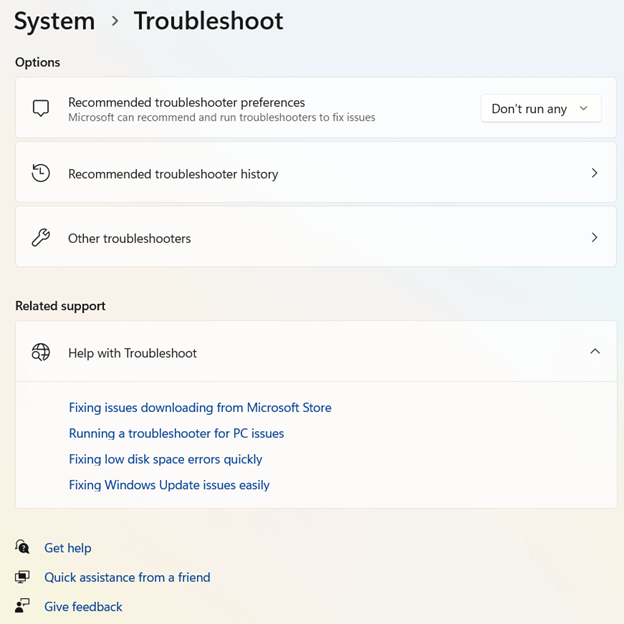
Méthode 4 : utilisez la ligne de commande Windows pour déclencher l’activation en ligne
Vous pouvez utiliser la ligne de commande pour forcer Windows à tenter l’activation en ligne, en contournant les retards ou les problèmes liés à l’interface utilisateur. Pour ce faire, suivez les instructions ci-dessous :
- Appuyez sur Démarrer et entrez cmd.
- Faites un clic droit sur Invite de commande > Exécuter en tant qu’administrateur.
- Entrez : slmgr.vbs /ato
- Attendez la réponse :
- « Produit activé avec succès » signifie que l’activation est réussie.
- « 0x80072EFD » signifie que le réseau/serveur est inaccessible.
Si vous obtenez le code d’erreur, vérifiez à nouveau les pare-feu et le proxy ou essayez une autre méthode.
Méthode 5 : désactivez temporairement le logiciel de sécurité ou le pare-feu
Cette méthode permet de déterminer si le logiciel de sécurité tiers ou le pare-feu Windows bloque le trafic d’activation et les requêtes réseau vers les serveurs Microsoft sur les ports 80 (HTTP) et 443 (HTTPS).
La désactivation des logiciels de sécurité ou des pare-feu peut résoudre le code d’erreur 0x80072EFD, car cette désactivation peut aider Windows à contacter les serveurs d’activation de Microsoft. Voici deux choses que vous devez faire pour que cela fonctionne :
(A) Désactiver les logiciels antivirus et pare-feu tiers
- Ouvrez le tableau de bord du logiciel (logiciel comme Avast, Bitdefender, Kaspersky, Norton, McAfee, etc.)
- Recherchez des paramètres tels que :
- Protection > Web Shield/Firewall
- Protection en temps réel
- Surveillance du réseau
- Recherchez l’option« Désactivation temporaire » ou« Suspendre la protection « .
- Réessayer l’activation : slmgr.vbs /ato
Si l’activation fonctionne, c’est que le logiciel de sécurité était ce qui bloquait.
(B) Vérifier le pare-feu Windows Defender
Si vous utilisez le pare-feu Windows Defender, suivez les étapes ci-dessous :
- Ouvrez Démarrer > Sécurité Windows > Pare-feu et protection du réseau.
- Cliquez sur Paramètres avancés pour lancer le pare-feu Windows Defender avec sécurité avancée
- Aller à« Règles de sortie«
- Vérifier si des règles de blocage sont appliquées :
- svchost.exe
- Ports TCP 80 et 443
Si l’activation échoue toujours, créez une règle temporaire :
- Allez dans Règles de sortie > Nouvelle règle
- Choisissez le programme > C:\Windows\System32\svchost.exe
- Choisissez “Autoriser la connexion”
- Appliquez à tous les profils (domaine, privé, public)
- Nommez-la« Allow Activation – svchost«
- Réessayez l’activation
- slmgr.vbs /ato
Méthode 6 : Vérifier les paramètres du proxy
La vérification des paramètres du proxy est utile car les proxys mal configurés ou indésirables peuvent rediriger ou bloquer les demandes d’activation. Leur désactivation garantit une connexion directe à l’infrastructure d’activation de Microsoft. Pour ce faire, suivez la procédure ci-dessous :
- Ouvrez Paramètres > Réseau et Internet > Proxy.
- Désactiver « Utiliser un serveur proxy » si l’option est activée.
- Réessayer l’activation : slmgr.vbs /ato
Quelle est la cause du code d’erreur d’activation 0x80072EFD ?
Voici quelques raisons possibles du code d’erreur d’activation 0x80072EFD :
| Causes | Pourquoi cela déclenche le code |
| Pas de connexion internet ou connexion instable | Windows ne peut pas atteindre les serveurs d’activation de Microsoft sans connexion internet. |
| Accès bloqué aux serveurs d’activation de Microsoft | Les pare-feu, les routeurs, etc. peuvent bloquer la communication avec activation.sls.microsoft.com. |
| Serveur proxy ou interférence VPN | Les proxys ou les VPN peuvent interférer avec le trafic internet et causer des problèmes lorsque Windows tente de se connecter aux serveurs d’activation. |
| Pare-feu ou logiciel de sécurité bloquant le trafic d’activation sortant | Les outils de sécurité peuvent bloquer svchost.exe ou les ports 80 (HTTP) et 443 (HTTPS), qui sont nécessaires à l’activation. |
| Paramètres de date et d’heure incorrects | Une heure système incorrecte peut entraîner une défaillance de SSL/TLS lors du contact avec les serveurs d’activation. |
| Fichiers d’activation endommagés ou corruption du service d’activation | Des composants du système corrompus peuvent empêcher la génération de la demande d’activation. |
Accédez aux mises à jour de sécurité en corrigeant le code d’erreur 0x80072EFD dans Windows 11
Le code d’erreur 0x80072EFD se produit lorsque Windows ne peut pas terminer l’activation pour diverses raisons, telles que des problèmes de connectivité, des ports bloqués, des interférences de proxy/VPN ou des restrictions de pare-feu/logiciels de sécurité. La résolution de cette erreur est cruciale pour activer votre système et accéder à la personnalisation et aux mises à jour.
Pour résoudre ce problème, vous devez vous assurer que la connexion internet est stable, désactiver les VPN ou les proxys, vérifier la date et l’heure, désactiver temporairement les logiciels de sécurité et utiliser le programme de résolution des problèmes d’activation ou la ligne de commande pour forcer l’activation.